গুগল ক্রোম অনেক জনপ্রিয় একটি ব্রাউজার। এর সাহায্যে আমরা প্রতিনিয়ত বিভিন্ন ওয়েবসাইট ভিজিট করে থাকি। কিছু ওয়েবসাইটে আমাদের সাইন আপ বা লগইন করার প্রয়োজন হয়। আমরা যখনই কোন একটা ওয়েবসাইটে লগইন করি তখন আমাদের লগইন আইডি ও পাসওয়ার্ড সেভ করার একটা নোটিফিকেশন দেখায়। আর নোটিফিকেশনে থাকা সেভ অপশনে ক্লিক করলে আমাদের সকল পাসওয়ার্ড সেভ হয়ে যায়।
এই ফিচারটি আমাদের জন্য অনেক উপকারী। কারণ আমরা যখন গুগল ক্রোম অ্যাপ দিয়ে ওই ওয়েবসাইটটিতে পুনরায় লগইন করতে যাই তখন অটোমেটিক আইডি ও পাসওয়ার্ড চলে আসে। যার কারণে আমাদেরকে বারবার পাসওয়ার্ড টাইপ করতে হয় না। আবার বিভিন্ন প্রয়োজনে আমাদেরকে অনেক সময় এই পাসওয়ার্ডগুলো খুঁজে নিতে হয়। এটি অনেকটা google password manager র মত কাজ করে।
তখন আমাদের অনেকেই গুগল ক্রোমে সেভ করা পাসওয়ার্ড গুলো খুজে পাইনা। এতে এক বিড়ম্বনা সৃষ্টি হয়। এই পোস্টের মাধ্যমে আমি আপনাদেরকে দেখাবো কিভাবে আপনি গুগল ক্রোম অ্যাপে সেভ করা পাসওয়ার্ড গুলো বের করবেন।
গুগল ক্রোম সেভ করা পাসওয়ার্ড বের করা
আপনি যদি গুগল ক্রোমে আপনার সেভ করা পাসওয়ার্ড গুলো খুজে পেতে চান তাহলে নিচের ধাপগুলো অনুসরণ করুন। তাহলে আপনি খুব সহজে গুগল ক্রোমে থাকা পাসওয়ার্ড গুলো খুব সহজে পেয়ে যাবেন। আর কথা না বাড়িয়ে নিচের ধাপগুলো শুরু করি।
১. প্রথমে আপনার ফোনে থাকা google chrome অ্যাপটি ওপেন করুন।
২. এখানে আপনি অনেকগুলো অপশন দেখতে পাবেন। এখান থেকে Settings অপশনে চলে আসুন।
৩. সেটিংসে আসার পর Password manager নামে একটি অপশন দেখতে পাবেন। এই পাসওয়ার্ড ম্যানেজার অপশনে ক্লিক করুন।
৪. একটি নিচের দিকে আসলে দেখতে পাবেন আপনি কোন কোন সাইটে লগইন করেছেন ওই সাইটগুলো এবং ওই সাইটে ব্যবহৃত ইউজার আইডি ও পাসওয়ার্ড দেওয়া আছে।
৫. এবার আপনি যেই সাইটের পাসওয়ার্ড বের করতে চান ওই সাইটের উপর ক্লিক করুন।
৬. এখন আপনি এই সাইটে ব্যবহৃত ইউজার আইডি এবং পাসওয়ার্ড দেখতে পাবেন। তবে পাসওয়ার্ডটি হাইড অবস্থায় থাকবে। আপনি যদি এ পাসওয়ার্ডটি দেখতে চান তাহলে পাশে থাকা আই বা চোখ আইকনে ক্লিক করুন।
৭. এবার আপনাকে আপনার ফোনে থাকা ফিঙ্গারপ্রিন্ট অথবা পাসওয়ার্ড দিতে হবে। তাহলে আপনি পাসওয়ার্ডটি দেখতে পাবেন।
৮. এবার আপনি চাইলে পাশে থাকা কপি বাটনে ক্লিক করে পাসওয়ার্ডটি কপি করে নিতে পারবেন।
গুগল ক্রোমে থাকা বিভিন্ন সাইটের আইডি বা পাসওয়ার্ড আমাদের অনেক সময় জানতে হয়। তাই আপনি উপরে দেখানোর নিয়ম গুলো অনুসরণ করে খুব সহজে এ কাজটি করে নিতে পারবেন। আশা করি পোস্টটি দ্বারা আপনি উপকৃত হয়েছেন।


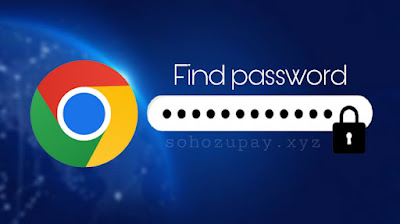





0 মন্তব্যসমূহ
আপনার মন্তব্যটি আমাদের কাছে অনেক গুরুত্বপূর্ণ। তাই কমেন্ট করার জন্য ধন্যবাদ।